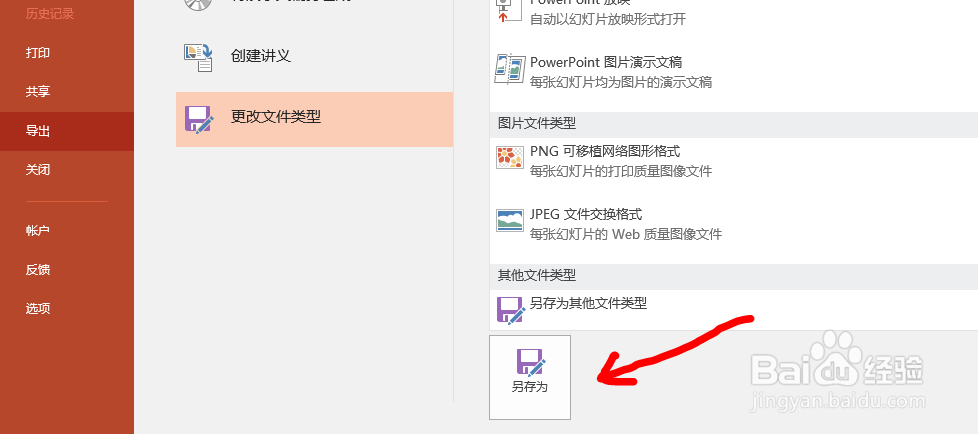1、第一步:新建或打开PPT文档如图所示,双击PPT图标打开PPT文档。

2、第二步:打开【文件】选项如图所示,点击PPT左上角的【文件】按钮,打开文件选项。

3、第三步:打开【导出】选项如图所示,左上角点击【导出】选项卡。
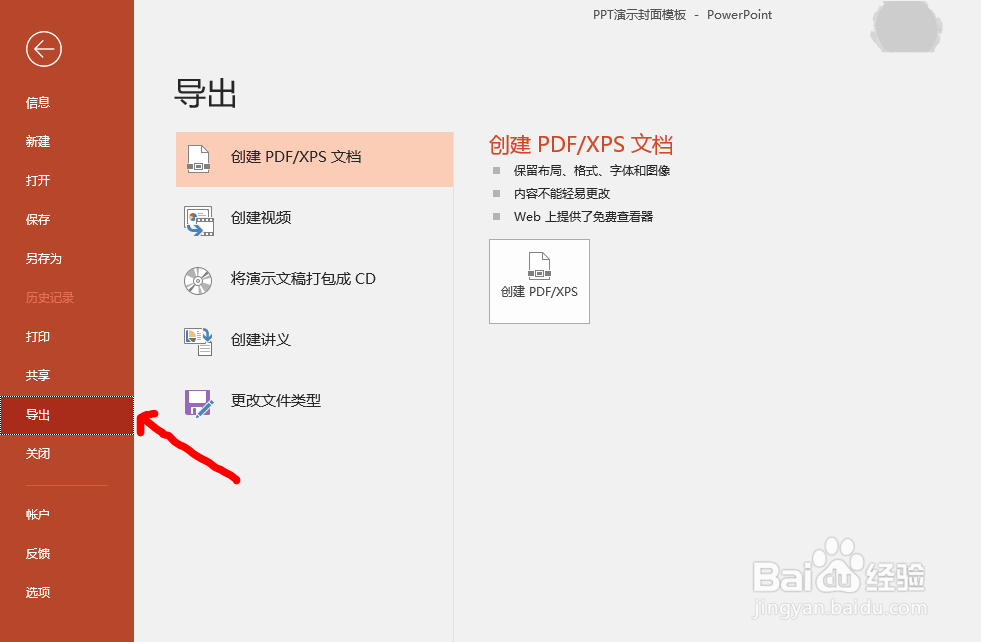
4、第四步:展开【更改文件类型】选项如图所示,左下角点击【更改文件类型】选项卡。
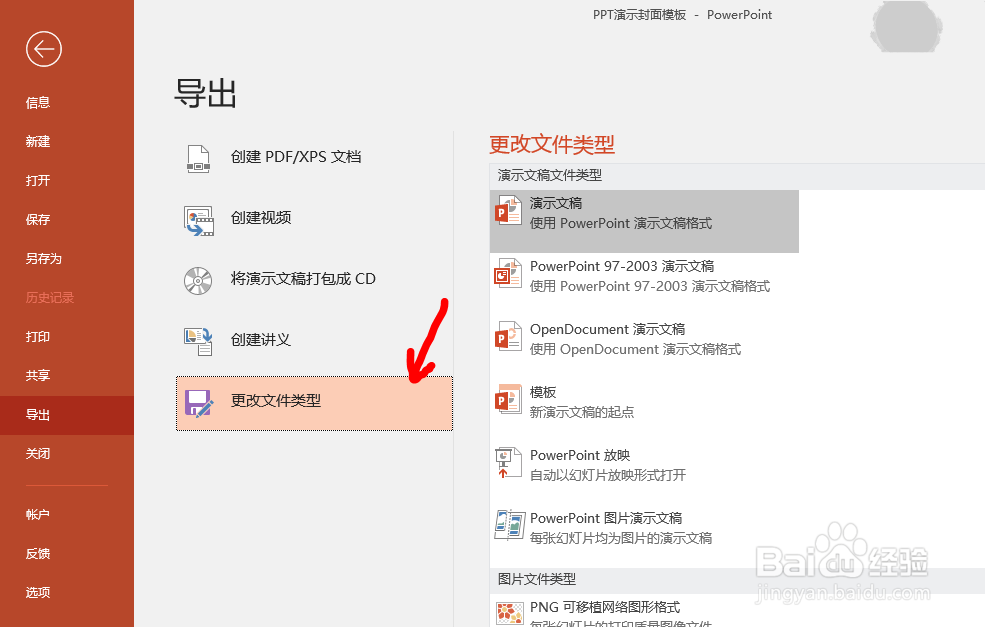
5、第五步:PPT导出为图片形式1.如图一所示,点击右侧中【OD演示文稿】;2.如图二所示,右下角点击【另存为】,选择位置,保存即可!

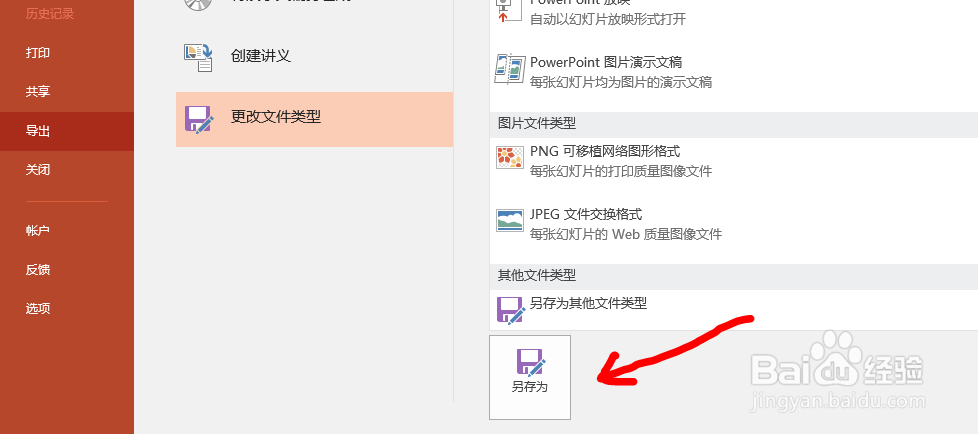
时间:2024-10-12 00:43:13
1、第一步:新建或打开PPT文档如图所示,双击PPT图标打开PPT文档。

2、第二步:打开【文件】选项如图所示,点击PPT左上角的【文件】按钮,打开文件选项。

3、第三步:打开【导出】选项如图所示,左上角点击【导出】选项卡。
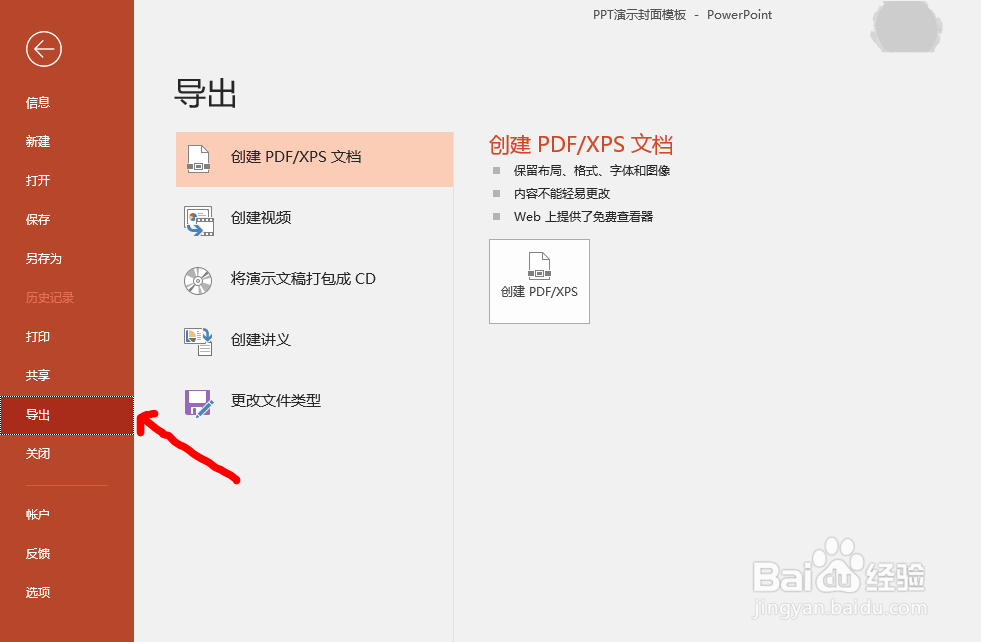
4、第四步:展开【更改文件类型】选项如图所示,左下角点击【更改文件类型】选项卡。
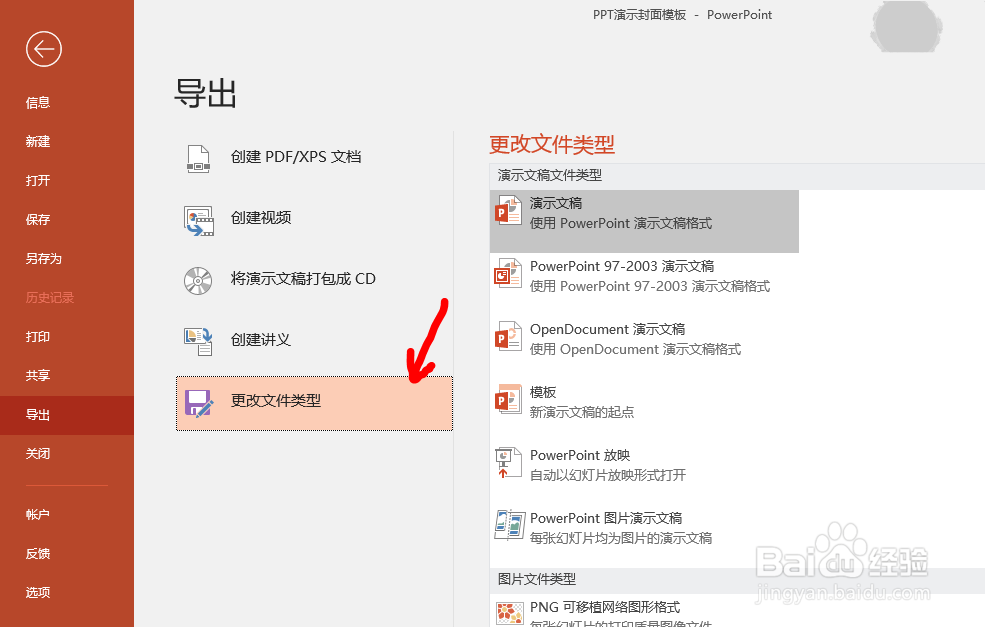
5、第五步:PPT导出为图片形式1.如图一所示,点击右侧中【OD演示文稿】;2.如图二所示,右下角点击【另存为】,选择位置,保存即可!